Prime Studentの条件が気になる人
Prime Studentに加入したいけど、どんな条件で登録ができるの?
また条件を満たしている場合は、どうやってPrime Studentに加入するんだろ?
上記の悩みを解決します。
条件3つ:対象学生である、学生を証明する物がある、有効な決済方法を持っている
満たしている場合:Prime Studentの無料体験はこちら←のURLを長押しして『新しいタブ開をく』を選択しブラウザで開く。あとは手順に沿って登録する。
上記の内容をこの記事ではさらに詳しく解説します。
Prime Studentになる条件3つ
Prime Studentになる条件は下記の3つです。
- 条件①:対象学生かどうか
- 条件②:学生を証明するものを持っているか
- 条件③:有効な決済方法を持っているか
それぞれ詳しく解説します。
条件①:対象学生かどうか
Prime Studentに加入する条件は、対象学生かどうかです。
Prime Studentの対象学生は下記のとおりです。
- 大学生
- 大学院生
- 短大生
- 高等専門学校
- 専門学生
上記の学生のみがPrime Studentに加入することができます。
つまり、Prime Studentの対象学生は高校生以上の学生である必要があります。
条件②:学生を証明するものを持っているか
Prime Studentを証明するものには下記の2つがあります。
- 学生番号(すぐ登録可能)
- 学校発行Eメールアドレス(すぐ登録可能)
- その他(カスタマーセンターに連絡必須)
Prime Studentの登録時に、学生番号または学校発行Eメールアドレスを登録する必要があります。
もし学生番号、学校発行Eメールアドレスを持っていない場合は、学生と証明できるものを用意してAmazonのカスタマーサービスに連絡を入れる必要があります。
条件③:有効な決済方法を持っているか
Prime Studentで利用できる決済方法は下記の4つです。
- クレジットカード
- デビットカード
- 携帯決済
- docomo
- au
- SoftBank
- Ymobile
- PayPay(本人確認必須)
上記のいずれかの決済方法が必須になります。
上記の決済方法がないとPrime Studentには登録することができません。
もし自分の決済方法がない場合は、親の承諾を得て決済を行うことができます。
とはいえ、Prime Studentの6ヶ月間は決済が発生しないです、また6ヶ月後は月額250円がかかります。
関連記事:Prime Studentの支払いに親のクレジットカードを使ってOK【同意必須】
Prime Studentの条件を満たしている場合
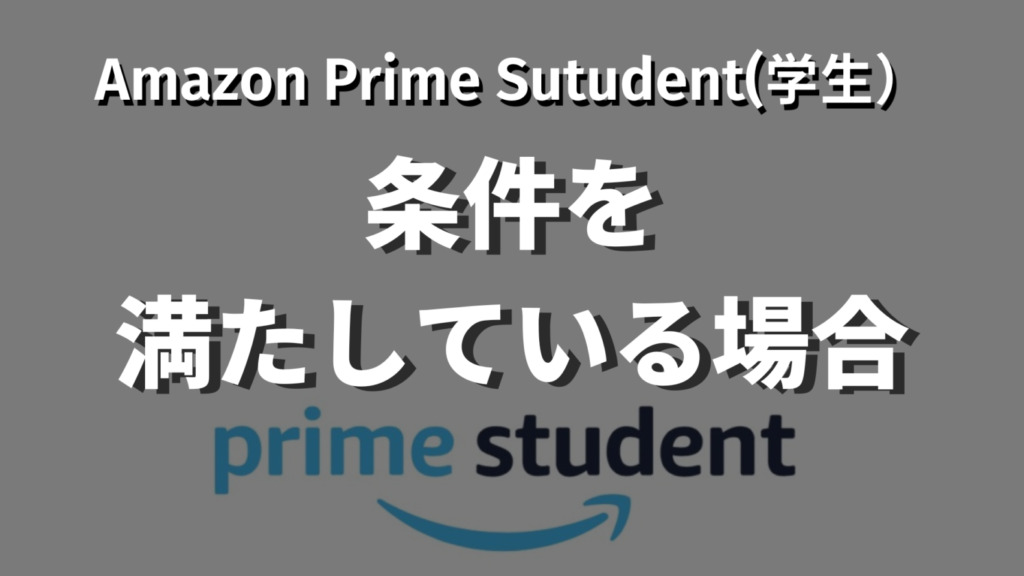
それではPrime Studentに加入する条件が整っている場合下記の手順で登録が可能です。
- その①:指定のURLからPrime Studentにブラウザからアクセス
- その②:『今すぐ開始』を選択しAmazonにログイン
- その③:学生情報を入力
- その④:決済方法を入力
さっくと詳しく解説します。
その①:指定のURLからPrime Studentにブラウザからアクセス
ブラウザアプリから開く方法としては下記の手順があります。
Prime Studentの無料体験はこちら←のURLを長押しして『新しいタブを開く』でブラウザか開けます。

上記の手順でブラウザから開きましょう。
もし長押しして新しいタブを開くがわからない方は下記のURLをコピーしてSafariやchromeといったブラウザアプリに貼り付けて開きましょう。
▼コピー用のURL
https://www.amazon.co.jp/studentawgateway/?tag=makinote0c3-22
その②:『今すぐ開始』を選択しAmazonにログイン
うまくブラウザからアクセスできたら『今すぐ開始』というボタンを押しましょう。
『今すぐ開始』は少しスクロールすると出てきます。
Amazonをブラウザから初めて利用する場合は、ログインが必要になります。
ログインパスワードがわからない場合は、パスワードを忘れた場合はこちらを選択してパスワードリセットを行ってください。
その③:学生情報を入力
今すぐ開始を選択し、Amazonにログインを行うと学生情報を入力する必要が出てきます。
入力すべき学生情報は下記のとおりです。
- 卒業予定年月
- 学生番号or学校発行Eメールアドレス
の入力が必須になります。
もし、学生番号または学校発行Eメールアドレスがない場合は、Amazon Studentの学生番号って嘘ついていいの?【ない場合の解決策あり】はこちらから確認してみてください。
その④:決済方法を入力
学生番号を入力したら続いては、決済方法を入力しましょう。
Prime Studentで利用可能な決済方法は下記のとおりです。
- クレジットカード
- デビットカード
- 携帯決済
- docomo
- au
- SoftBank
- Ymobile
- PayPay(本人確認必須)
6ヶ月の無料体験を行う場合でも上記の決済方法の登録は必須になります。
決済方法の入力が終わればあとは登録を完了するだけです。
関連記事:Amazon Prime Student(学生)に登録できない”対処方法6つ”
Prime Studentの条件でよくある質問
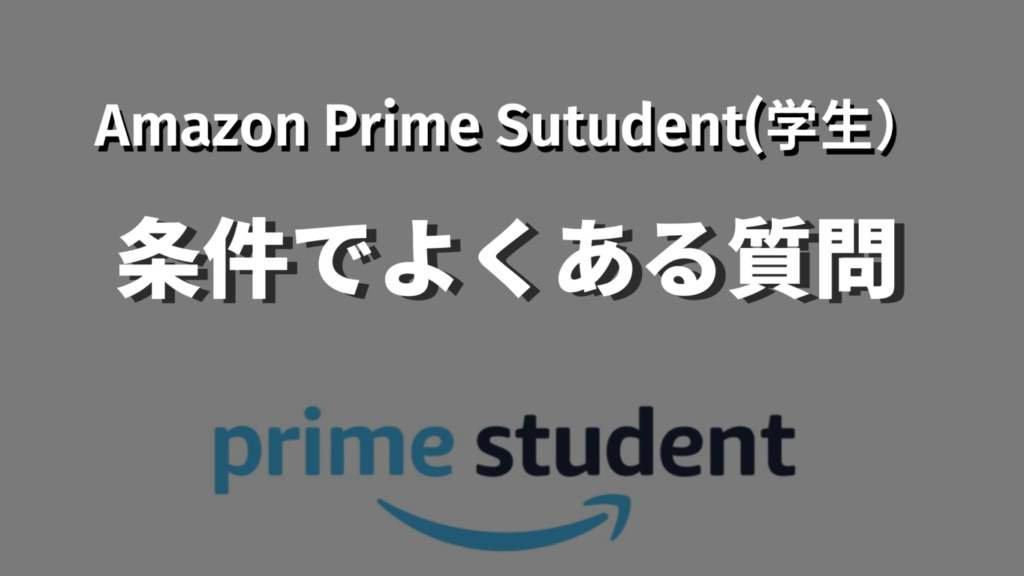
それではPrime Studentの条件でよくある質問をいくつか解説します。
よくある質問まとめ
- Prime Studentの対象者は?
- アマプラの学生無料期間の確認方法は?
- アマプラの学生証明方法は何がある?
- Prime Student会員限定とはなんですか?
それぞれ詳しく解説します。
Prime Studentの対象者は?
Prime Studentの対象者は下記のとおりです。
- 大学生
- 大学院生
- 短大生
- 高等専門学校
- 専門学生
小学生や中学生、高校生、社会人はPrime Studentの対象者外になります。
また、対象者でも有効な決済方法が必須になります。
アマプラの学生無料期間の確認方法は?
Prime Studentの確認はこちらから確認することができます。
登録済みの場合は、登録済みの表示が出ます。
うまくできていない方は、この記事のPrime Studentの条件を満たしている場合を参考にしていただければ幸いです。
アマプラの学生証明方法は何がある?
Prime Studentの学生証明方法は大きく分けて2つあります。
1つは、学生番号や学校発行Eメールアドレスです、この2つのいずれかを持っている場合スムーズにPrime Studentに登録ができます。
2つは、学生を証明できる合格通知表や学生証、授業受講証などを写真で撮りカスタマーサービスに連絡をしてPrime Studentに加入する方法があります。
2つ目の方法で登録するのが大変です。
普通に登録することはできず、一旦カスタマーサービスにメールを送って承諾が降りたら、Prime Studentに加入ができます。
関連記事:【すぐ出来る】Amazon Music Unlimited学生に変更・切り替えする方法
関連記事:Amazon Prime Student(学生)に登録できない”対処方法6つ”


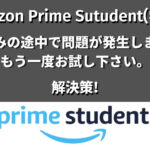

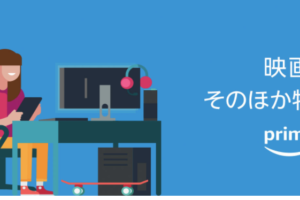
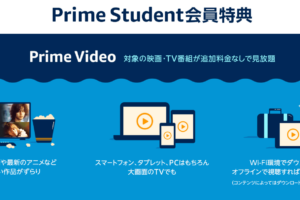














コメントを残す